windows10怎样配置静态路由 windows10配置静态路由的方法教程
更新时间:2023-08-12 14:45:00作者:mei
Windows10系统怎么添加静态路由,很多用户不知道怎么操作?其实通过命令提示符可以添加静态路由,方法步骤简单,即使新手小白一看就懂得,接下来教程演示windows10配置静态路由的方法教程。
解决方法如下:
1、按“开始”按钮打开开始菜单后,直接键盘输入“命令提示符”,可以看到搜索到了相应程序,右键点击选择以管理员权限运行或直接选择以管理员权限运行。
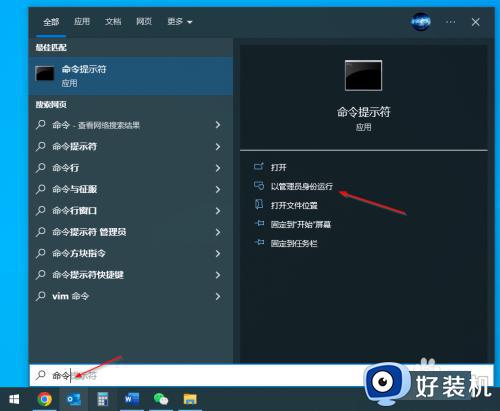
2、添加静态路由,例如“route -p ADD 10.10.10.1 mask 255.255.255.0 10.10.10.254”回车执行该命令,成功的话会有如图片中相应提示。
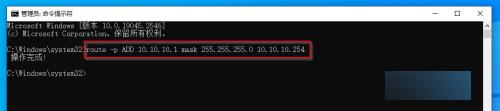
3、查看当前路由表:route print。如图片所示,可以看到刚添加的这条静态路由。
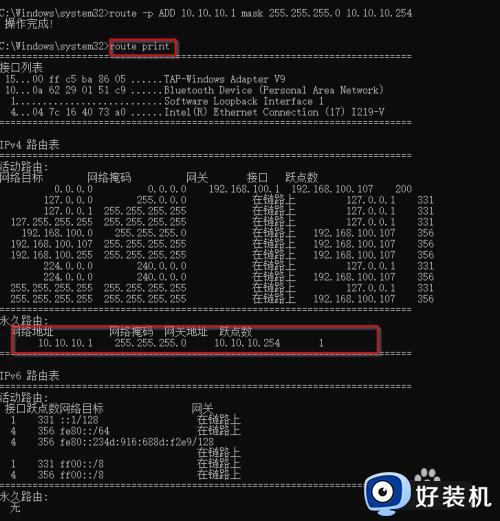
4、删除静态路由,例如“route -p DELETE 10.10.10.1 mask 255.255.255.0 10.10.10.254”回车执行该命令,成功的话会有如图片中相应提示。
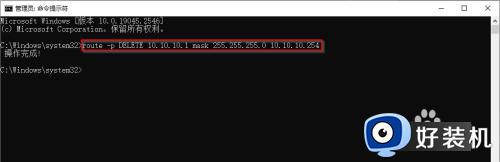
上述分享windows10系统配置静态路由的方法,操作步骤简单,希望对大家有所帮助。
windows10怎样配置静态路由 windows10配置静态路由的方法教程相关教程
- windows10怎么设置视频壁纸 windows10设置视频壁纸的方法
- 为什么win10路由器经常断网络掉线 win10路由器经常断网络掉线的解决方法
- windows10为什么更新后没有声音 windows10更新后没有声音解决方案
- windows10清理注册表怎么操作 windows10清理注册表的方法介绍
- win10怎么看电脑配置和型号 电脑windows10在哪里看配置
- windows10屏幕休眠设置无效怎么办 windows10系统设置了休眠功能无效解决方法
- windows10在哪里看电脑配置 电脑windows10怎么看配置
- windows10状态栏变透明设置方法 windows10状态栏怎么弄透明
- 如何在win10设置动态壁纸 win10桌面动态壁纸怎么设置
- win10可以设置动态壁纸吗 win10如何将视频设置为动态壁纸
- win10拼音打字没有预选框怎么办 win10微软拼音打字没有选字框修复方法
- win10你的电脑不能投影到其他屏幕怎么回事 win10电脑提示你的电脑不能投影到其他屏幕如何处理
- win10任务栏没反应怎么办 win10任务栏无响应如何修复
- win10频繁断网重启才能连上怎么回事?win10老是断网需重启如何解决
- win10批量卸载字体的步骤 win10如何批量卸载字体
- win10配置在哪里看 win10配置怎么看
win10教程推荐
- 1 win10亮度调节失效怎么办 win10亮度调节没有反应处理方法
- 2 win10屏幕分辨率被锁定了怎么解除 win10电脑屏幕分辨率被锁定解决方法
- 3 win10怎么看电脑配置和型号 电脑windows10在哪里看配置
- 4 win10内存16g可用8g怎么办 win10内存16g显示只有8g可用完美解决方法
- 5 win10的ipv4怎么设置地址 win10如何设置ipv4地址
- 6 苹果电脑双系统win10启动不了怎么办 苹果双系统进不去win10系统处理方法
- 7 win10更换系统盘如何设置 win10电脑怎么更换系统盘
- 8 win10输入法没了语言栏也消失了怎么回事 win10输入法语言栏不见了如何解决
- 9 win10资源管理器卡死无响应怎么办 win10资源管理器未响应死机处理方法
- 10 win10没有自带游戏怎么办 win10系统自带游戏隐藏了的解决办法
